
Gebruiksaanwijzing
Toebehoren TV
Network Mediaplayer
nederlands

Inhoud
Afstandsbediening – Network Mediaplayer-functies ............................3
Over de Network Mediaplayer .....................................................................................4
Hulp bij problemen met het thuisnetwerk ....................................................................4
Toegang tot het MediaNetwork ...................................................................................4
Selectie van menupunten.............................................................................................4
deutschitalianonederlands
MediaNetwork beëindigen ..........................................................................................4
Eerste ingebruikneming ........................................................................... 5
Voorbeeld van draadverbinding ...................................................................................5
Voorbeeld van draadloze verbinding ............................................................................5
Verbinden van televisietoestel met thuisnetwerk..........................................................5
Aansluiting van de hulpantenne ..................................................................................5
Eerste ingebruikneming ..............................................................................................6
Selecteer Netwerkinterface .......................................................................................6
Draadloze router selecteren ......................................................................................6
WLAN-sleutel invoeren .............................................................................................6
Selecteer IP-adrestoewijzingsmethode ......................................................................7
Netwerkinstellingen ..................................................................................................7
Server selecteren .......................................................................................................7
Bedieningscomfort ................................................................................... 8
Mediaselectie ...............................................................................................................8
Mediatype selecteren ................................................................................................8
MediaNetwork beëindigen .......................................................................................8
Functie van de kleurtoetsen in de mediaselectie .......................................................8
MediaNetwork-menu ..................................................................................................9
Verklaring van de instelmogelijkheden in het MediaNetwork-menu ........................9
Apparaatgegevens .......................................................................................................9
Verklaring van de menupunten .................................................................................9
Mediaoverzicht – Fotoweergave ............................................................................... 10
Volledige beeldmodus............................................................................................10
Diavoorstelling .......................................................................................................10
Mediaoverzicht – Videoweergave ............................................................................. 11
Videobestanden weergeven ...................................................................................11
Mediaoverzicht – Muziekweergave .......................................................................... 12
Muziekbestanden weergeven ................................................................................ 12
Functie van de kleurtoetsen tijdens de muziekweergave ....................................... 12
Statuslijst ................................................................................................................ 13
Internetradio .......................................................................................................... 13
Verhelpen van storingen ........................................................................ 14
Aanwijzing voor hogeresolutie filmen .................................................................... 15
Overige informatie ................................................................................. 16
Technische gegevens ................................................................................................ 16
Ondersteunde bestandsformaten .......................................................................... 16
Ethernet (netwerk via draadverbinding) ................................................................. 16
WLAN (draadloos netwerk) ....................................................................................16
Ondersteunde thuisnetwerkstandaard .................................................................. 16
Mediaserver software ................................................................................................ 16
Juridische aanwijzingen ............................................................................................ 16
Impressum ................................................................................................................ 16
Glossarium .............................................................................................17
Trefwoordenregister ............................................................................... 19
- 2
Deze omslagpagina uitklappen alstublieft.

Afstandsbediening – Network Mediaplayer-functies
Invoer van een statisch IP-adres / Netmasker .................(pag. 7)
nederlands
(pag. 4)............................................ASSIST+ -Menu oproepen
(pag. 7)........Invoer van de punten in het IP-adres / netmasker
(pag. 9)..................................MediaNetwork-menu oproepen
Object selecteren / Menupunt instellen
(pag. 8)...............................................................Sorteer naar...
(pag. 11, 12) ................................MUZIEK / VIDEO:
(pag. 12) ................................................. Beeldscherm uit/aan
(pag. 6, 7) ............................................Server / Router zoeken
(pag. 6, 7) ... WLAN-sleutel / IP-adres / Netmasker verwijderen
(pag. 4)......................In het mediaoverzicht: een niveau terug
(pag. 10) ................................................. FOTO: vorig bestand
(pag. 11) .................................................VIDEO: terugspoelen
(pag. 12) .............................................MUZIEK: vorig nummer
Herhalen
Mediaoverzicht: terug naar mediaselectie ...................... (pag. 4)
Mediaselectie: Network Mediaplayer verlaten ............... (pag. 8)
FOTO: Beeldinformatie wel-/niet afbeelden..................(pag. 10)
VIDEO: statusbalk weergeven ......................................(pag. 11)
Apparaatgegevens afbeelden ......................................... (pag. 9)
Gegevens multimediabestand ..........................(pag. 10, 11, 12)
P+/P- Vooruit/Achteruit bladeren .....................(pag. 10, 11, 12)
Selectie bevestigen ......................................................... (pag. 4)
in het beeldoverzicht:Volledige beeldmodus aan/uit ....(pag. 10)
Laatste positie van het IP-adres / Netmasker wissen
Weergave wijzigen ........................................................ (pag. 8)
MUZIEK:
Willekeurige weergave
Ga naar pag... ............................................................... (pag. 8)
FOTO / MUZIEK: volgend bestand .........................(pag. 10, 12)
VIDEO: voorwaarts spoelen ..........................................(pag. 11)
Weergave / Diavoorstelling starten / vervolgen (pag. 10, 11, 12)
Weergave / Diavoorstelling beëindigen ............(pag. 10, 11, 12)
Weergave / Diavoorstelling pauzeren ...............(pag. 10, 11, 12)
...............................(pag. 12)
......(
pag. 7
)
3 -
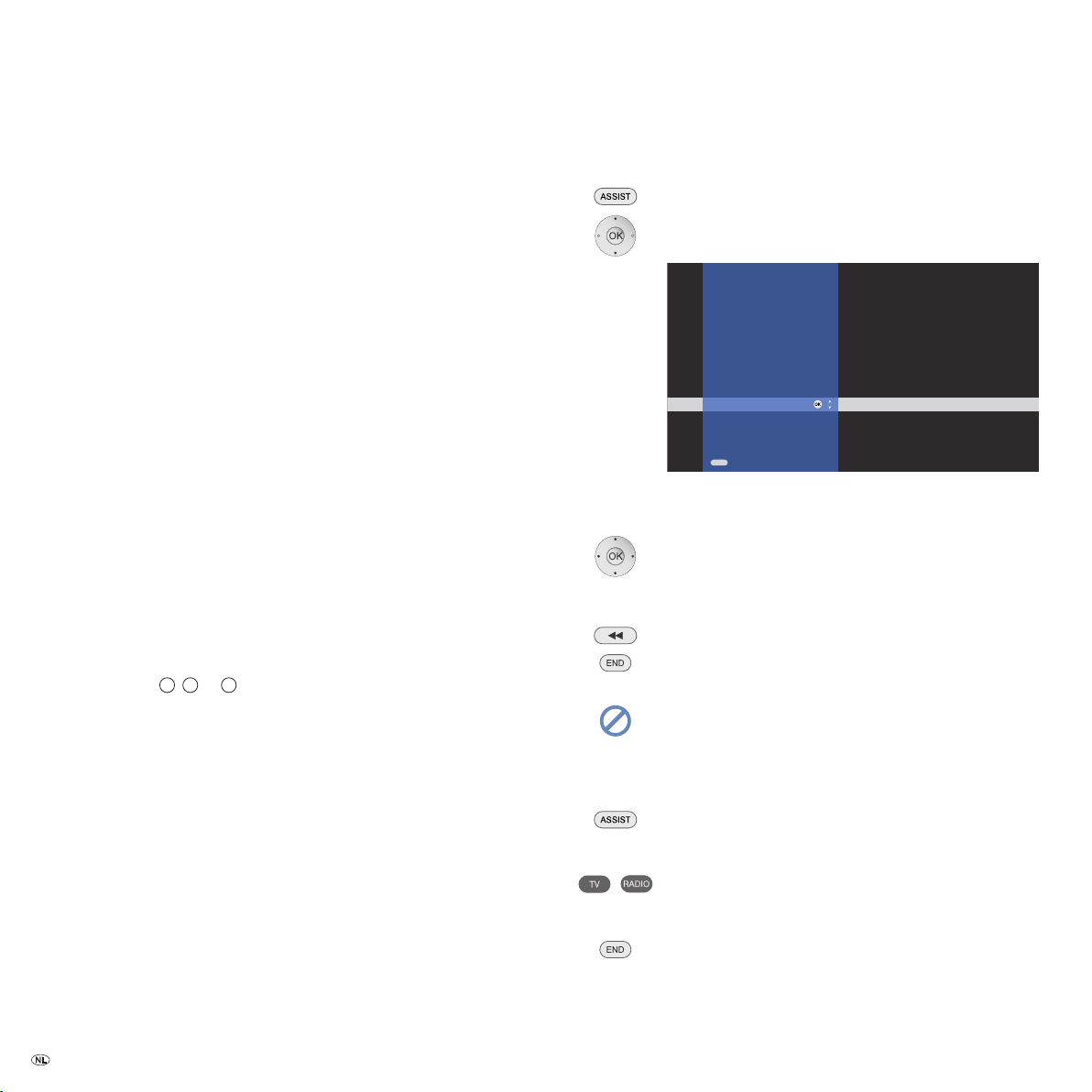
Hartelijk welkom
END
OK
TV
Radio digital
Teletekst
DR-archief
PhotoViewer
MusicBox
MediaNetwork
Trefwoordenregister
De toegang tot uw PC-netwerk
Assist
+
Over de Network Mediaplayer
Uw Loewe televisietoestel is met de Network Mediaplayer uitgerust.
Deze maakt het u mogelijk om multimediabestanden af te spelen (foto's,
muziekbestanden, video's), die zijn opgeslagen op een opslagmedium in uw
thuisnetwerk en die via een mediaserver beschikbaar gesteld worden. De
Network Mediaplayer kan daarbij verschillende soorten opslagmedia in het
netwerk gebruiken (bijv. PC's, Network Attached Storages (NAS)).
U kunt uw televisietoesten zowel via een draadverbinding (Ethernet,
PowerLine) als draadloos (WLAN) met uw thuisnetwerk verbinden. Voor
draadloze verbindingen beschikt het televisietoestel over een interne WLAN-
antenne. Voor het gebruik bij slechte ontvangstsituaties kunt u de bijgeleverde
hulpantenne gebruiken (niet bij Connect 32). Aansluitvoorbeelden vindt u
op pagina 5 rechts.
De Network Mediaplayer ondersteund de UPnP AV standaard.
nederlands
Uitgebreide informatie vindt u in de technische gegevens op pagina 16 en
in de woordenlijst op pagina 17.
Alle foto's, muzieknummers, albums en albumafbeeldingen worden slechts
als voorbeelden in deze handleiding gebruikt.
Hulp bij problemen met het thuisnetwerk
Voor de ondersteuning bij de configuratie en het onderhoud van
netwerkverbindingen, opslagmedia en netwerkapparaten, zoals bijv.
routers (posities 4, 5 en 8 in de aansluitvoorbeelden op pagina 5) kunt
u zich wenden tot de beheerder van uw netwerk en/of uw vakhandel.
Toegang tot het MediaNetwork
MediaNetwork starten via het Assist+ -menu.
Assist+ -menu oproepen
56 MediaNetwork markeren,
OK oproepen.
Selectie van menupunten
Met de pijltoetsen 5634 beweegt u de markering
over het bedieningsscherm.
Met de OK-toets selecteert of bevestigt u het gemarkeerde
object.
Met de 7-toets gaat u steeds een niveau terug.
Met de END-toets keert u van ieder willekeurig punt van het
mediaoverzicht terug naar de mediaselectie (pagina 8).
Dit beeldschermsymbool maakt duidelijk, dat de gewenste bedieningsfunctie op dit moment niet beschikbaar is.
- 4
MediaNetwork beëindigen
Assist+ -menu oproepen en andere functie selecteren (zie
boven).
Of:
TV- of RADIO-toets indrukken om naar een andere
functiemodus te gaan.
Of:
END-toets in het mediaselectie (pagina 8), om naar de
vorige actieve functiemodus (TV, Radio) te gaan.

Connectivity
C
Eerste ingebruikneming
1
3
2
4
5
6
781
7
213
4
556
7
8
9
9
Verbinden van televisietoestel met
thuisnetwerk
Netwerkbus aan Loewe televisietoestel
Draadverbinding van televisietoestel en thuisnetwerk via een
netwerkabel (in de vakhandel verkrijgbaar)
LAN-schakelaar / router
PC
WLAN-inwendige antenne in het apparaat
Voorbeeld van draadverbinding
nederlands
Voorbeeld van draadloze verbinding
Hulpantenne (optioneel, zie onder)
WLAN-router
Connectivity indicatie (zie pagina 7)
Aansluiting van de hulpantenne
(niet bij Connect 32)
Als uw televisietoestel ondanks de correct ingestelde draadloze router
deze niet herkent, kan het onder bepaalde omstandigheden helpen, de
bijgeleverde hulpantenne op aan het apparaat te bevestigen.
Schroef de antenne vast op de daartoe bestemde plaats (aansluiting op
de van achteren gezien rechterzijde van het televisietoestel onder een
afdekklepje).
U kunt de antenne richten tot u de beste ontvangst verkregen heeft.
5 -
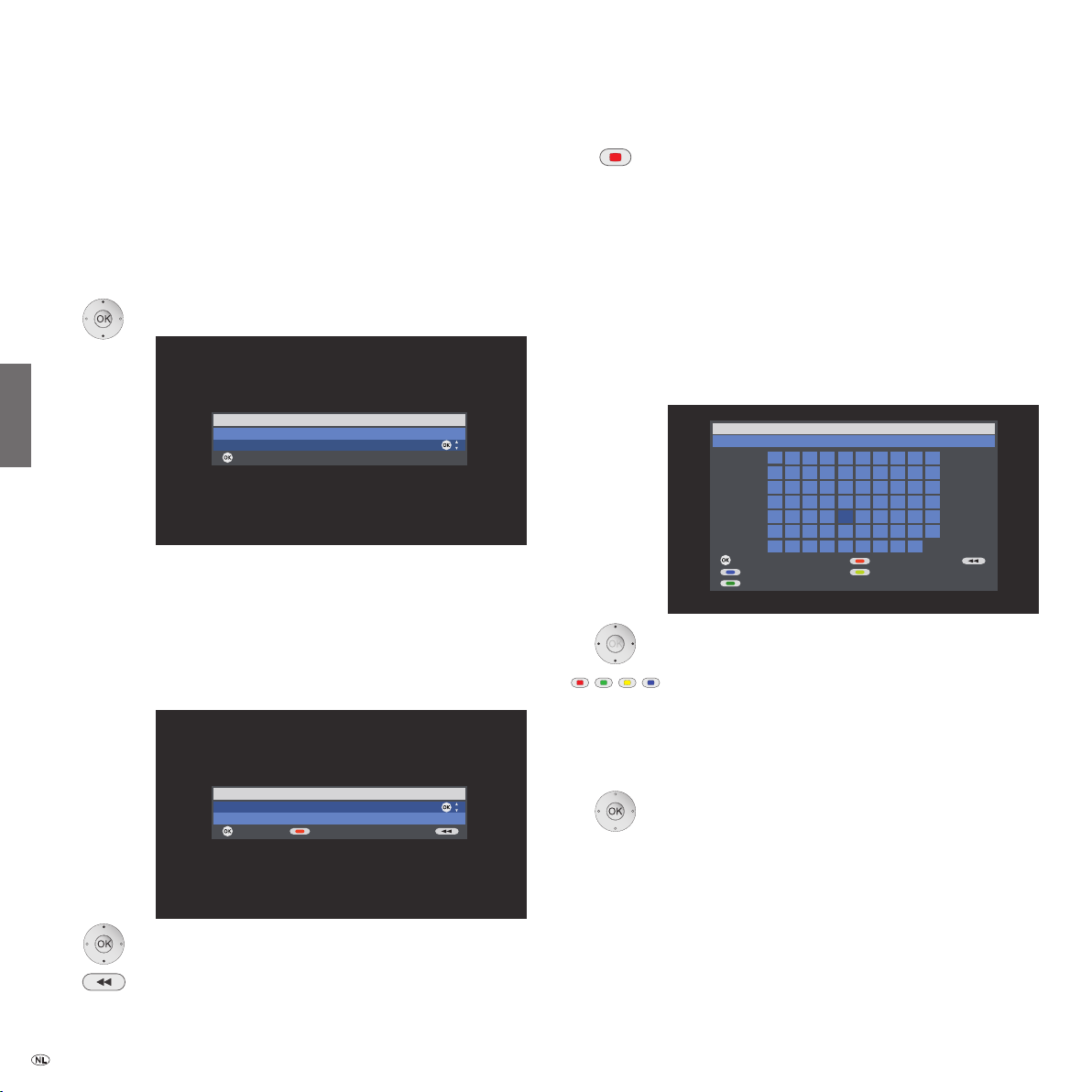
Eerste ingebruikneming
Selecteer netwerkinterf.
UItvoeren
Draadverbinding
Draadloos (met draadloze router)
OK
OK
Draadloze router selecteren
Uitvoeren Zoeken
WLAN-Router_1
WLAN-Router_2
OK
OK
Voer uw wachtwoord in a.u.b.
Wachtwoord bevestigen
Wachtwoord wissen
laatste positie wissenTeken selecteren
a..z → A..Z
12378_ky&
0 1 2 3 4 5 6 7 8 9
a b c ed f g h i j
k
l m n o p q r s t
u v w x y z ! ? ( )
@#$%&^*`{
}
_ - ~ + = | / \ [ ]
: ;
” ‘
,
. < >
OK
Eerste ingebruikneming
Bij de eerste oproep van het MediaNetwork wordt
de eerste ingebruikneming gestart.
Selecteer Netwerkinterface
Geef hier aan of u de televisie via een Draadverbinding of
Draadloos (met draadloze router) op uw thuisnetwerk wilt
aansluiten. Aansluitvoorbeelden vindt u op pagina 5.
56 Selecteer Netwerkinterf.,
OK bevestigen.
nederlands
➠ Bij de selectie van Draadverbinding wordt de eerste
ingebruikneming met het menupunt Selecteer IP-
adrestoewijzingsmethode (pagina 7) voortgezet.
Draadloze router selecteren
Wanneer u Draadloos (met draadloze router) gekozen
heeft, beg int het televisietoestel vervolgens naar
draadloze routers te zoeken.
56 Gewenste WLAN-router selecteren,
OK bevestigen.
- 6
Zodra afgebeeld wordt, kunt u tijdens het instellen
door op een toets te drukken een stap terug gaan.
Als de router bij de eerste poging niet gevonden wordt,
kunt door op de rode toets te drukken, opnieuw naar de
router Zoeken. Bij problemen met de opbouw van een
draadloze verbinding kan het helpen, de hulpantenne
aan het televisietoestel te installeren (zie pagina 5).
Bij gebruik van een draadloze verbinding moet u ook
aa nwijzingen opvo lge n die bes chr eve n zijn op
pagina 15.
WLAN-sleutel invoeren
Als het draadloze netwerk een netwerksleutel bezit, is
het noodzakelijk om de WLAN-sleutel in te voeren die
toegang tot het netwerk geeft. Voor de invoer van de
sleutel verschijnt een beeldschermtoetsenbord.
Pijltoesten: Teken markeren.
Functie van de kleurtoetsen:
Blauw: Overnemen van het gemarkeerde teken
Geel: Laatste teken wissen.
Rood: Hele regel wissen.
Groen: Omwisselen van kleine letters op hoofdletters en
omgekeerd.
Aansluitend met de OK toets de WLAN-sleutel bevestigen.
➠ Trema´s worden niet ondersteund.
➠ Als u de WLAN-sleutel niet kent, moet u contact
opnemen met de netwerkbeheerder.
➠ Ondersteunde encryptiemethoden: pagina 16.
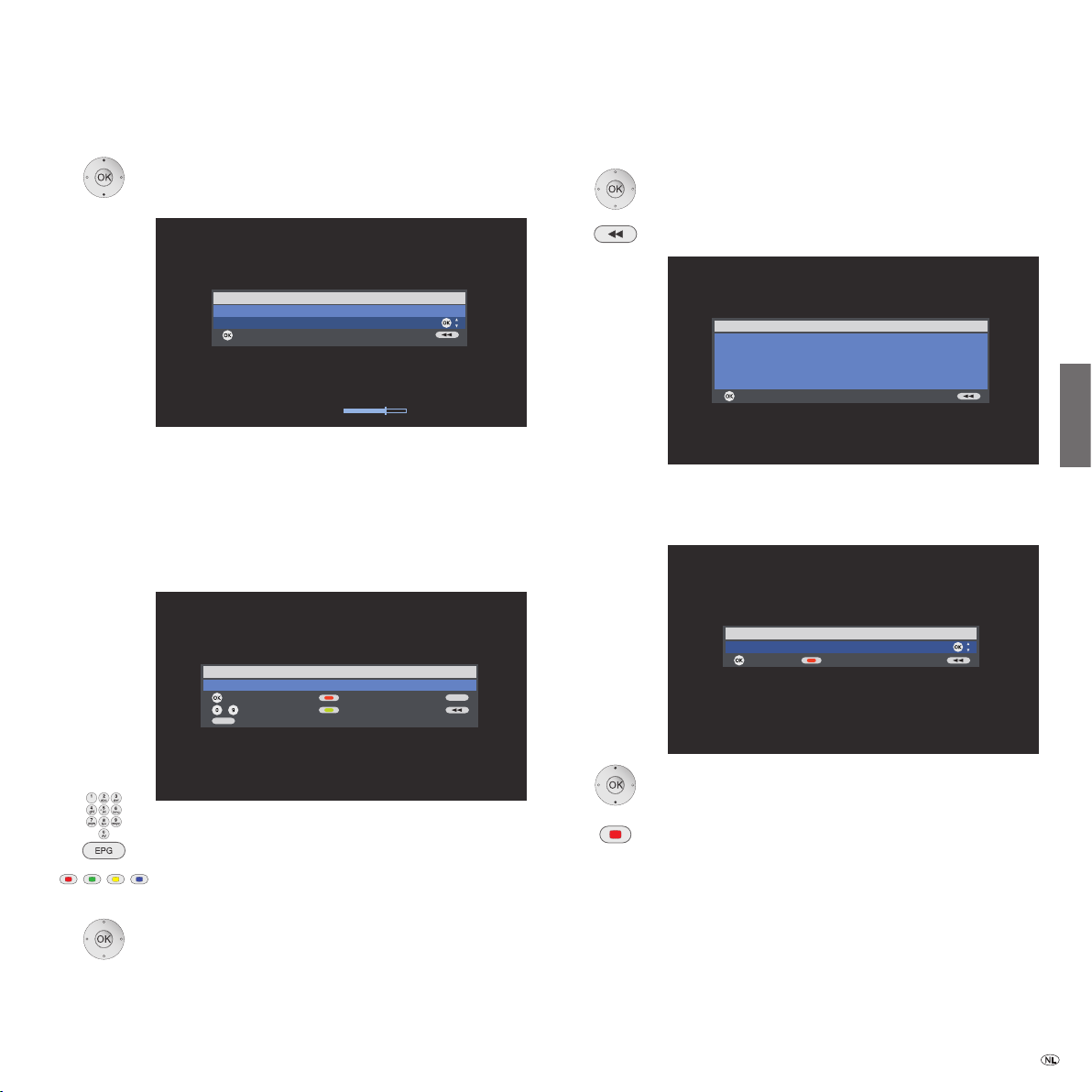
Eerste ingebruikneming
Netwerkinstellingen
Overnemen
Volgende instellingen aanvaarden?
Netwerkmodus: Draadloos
SSID : WLAN-Router_1
IP-adres : 192.168.1.123
Netmasker : 255.255.255.0
OK
Verbinding wordt gemaakt, even geduld…
(IP-adres toewijzen)
Selecteer IP-adrestoewijzingsmethode
Uitvoeren
Automatisch (DHCP)
Invoer statisch IP-adres
OK
OK
Apparaat IP-adres instellen
Overnemen
IP-adres 192.168.1.123_
OK
Cijfers invoeren
Adres wissen
laatste positie wissen
-
“.“ invoeren
0
9
END
EPG
Server selecteren
Uitvoeren Zoeken
Media-Server
OK
OK
Selecteer IP-adrestoewijzingsmethode
56 Selecteer IP-adres- en netwerkmasker-toewijzings-
methode,
OK bevestigen.
Automatisch (DHCP): IP-adres en netwerkmasker worden
automatisch toegekend door een DHCP- server in het
thuisnetwerk.
➠ Een DHCP-server moet op een apparaat in het netwerk
geconfigureerd zijn (bijv. WLAN-router).
Invoer statisch IP-adres: IP-adres en netwerkmasker
worden handmatig ingevoerd.
Netwerkinstellingen
Aansluitend ziet u een samenvatting van de instellingen.
OK-toets ter bevestiging van de instellingen indrukken.
Stapsgewijs terug gaan voor veranderingen.
nederlands
Server selecteren
In de laatste stap selecteert u nog de gewenste
mediaserver in uw thuisnetwerk.
Cijfertoetsen: Cijfers van het IP-adres invoeren.
EPG-toets: Punt invoeren.
Functie van de kleurtoetsen:
Geel: Laatste cijfer wissen.
Rood: Hele regel wissen.
OK-toets: IP-adres bevestigen.
➠ Ga op dezelfde wijze te werk bij de invoer van het
netwerkmasker.
56 Server selecteren,
OK bevestigen.
Als de mediaserver bij de eerste poging niet gevonden
wordt, kunt door op de rode toets te drukken, opnieuw
naar de mediaserver Zoeken.
Na een succesvolle eerste ingebruikneming opent het mediaoverzicht
(pagina 8) en de brandt de Connectivity indicatie aan de linker zijde van
het televisietoestel. De Connectivity indicatie kan, indien gewenst, via het
MediaNetwork-menu (pagina 9) uitgeschakeld worden.
7 -

Bedieningscomfort
END
INFO
MENU
Sorteer naar...
Map openen
MediaNetwork
Weergave wijzigen
OK
\Foto
Foto
Muziek
Video
END
INFO
MENU
Sorteer naar...
Foto bekijken
MediaNetwork
Ga naar pag...
DiavoorstellingWeergave wijzigen
bladeren↑/↓(1/5)
OK
P+
P–
LOEWE_2...LOEWE_1... LOEWE_3... LOEWE_4...Terug
LOEWE_5...
\LOEWE_2_highres 47 Foto(’s)
LOEWE_7...LOEWE_6... LOEWE_8... LOEWE_9...
END
INFO
MENU
Sorteer naar...
Foto bekijken
MediaNetwork
Ga naar pag...
DiavoorstellingWeergave wijzigen
bladeren↑/↓(1/5)
OK
P+
P–
Terug
LOEWE_1_highres
LOEWE_2_highres
LOEWE_3_highres
LOEWE_4_highres
LOEWE_5_highres
LOEWE_6_highres
LOEWE_7_highres
LOEWE_8_highres
LOEWE_9_highres
\LOEWE_2_highres 47 Foto(’s)
OK
Mediaselectie
De Network Mediaplayer start met de mediaselectie. Selecteer het
gewenste mediatype.
nederlands
Mediatype selecteren
34 Gewenste mediavolgorde selecteren,
OK bevestigen, om het betreffende overzicht op te
roepen.
Fotoweergave: Zie pagina 10.
Videoweergave: Zie pagina 11.
Muziekweergave: Zie pagina 12.
MediaNetwork beëindigen
Druk op de END-toets om de Network Mediaplayer te
verlaten en terug te keren naar de vorige actieve modus
(TV, radio).
Functie van de kleurtoetsen in de mediaselectie
Groene toets: Sorteer naar...
Sorteren van de aangegeven objecten (mappen of
bestanden) veranderen.
Keuzemogelijkheden:
Naam, Naam (omgekeerd), Omvang, Omvang (omgekeerd),
Datum, Datum (omgekeerd).
➠ De functie is afhankelijk van de toegepaste mediaserver.
Gele toets: Weergave wijzigen
Schakelt om tussen miniatuurweergave en lijstweergave:
Voorbeeld: Fotoweergave, miniatuurweergave
- 8
Voorbeeld: Fotoweergave, miniatuurweergave
Blauwe toets: Ga naar pag...
U kunt als alternatief voor het bladeren met P+/P- ook direct
naar de betreffende pagina van het overzicht springen. In
het Ga naar pag... overzicht wordt steeds de eerste titel van
elke pagina afgebeeld.
➠ Het aantal pagina's is afhankelijk van het gekozen beeld
(miniatuur- of lijstweergave). Het wordt u links onder in
beeld getoond.

Bedieningscomfort
Achtergrondweergave Ja
MediaNetwork LED Aan
Foto-info Aan
Diavoorstellingsinterval 5 Sec.
Mediaserver selecteren / zoeken
Netwerk veranderen
MediaNetwork-menu
END
INFO
Nee
Apparaatgegevens
Netwerkmodus Draadloos
SSID WLAN-Router 1
IP-adres 192.168.1.123
Netmasker 255.255.255.0
WLAN-signaalsterkte
max. WLAN-overdrachtsnelheid 17 Mbit/sec
actief WLAN-kanaal 1
WLAN MAC-adres 00:0F:65:02:81:19
Server Naam Media-Server
Achtergrondweergave Ja
MediaNetwork LED Aan
Foto-info Aan
Diavoorstellingsinterval 5 Sec.
Mediaserver selecteren / zoeken
Netwerk veranderen
MediaNetwork-menu
END
INFO
Nee
MediaNetwork-menu
MediaNetwork-menu oproepen.
Apparaatgegevens oproepen (zie rechter kolom).
56 Menupunt selecteren.
34 of
OK instellingen uitvoeren.
MediaNetwork-menu verlaten.
Verklaring van de instelmogelijkheden in het MediaNetwork-menu
Achter-
grondweergave
MediaNetwork
Foto-info
Diavoorstellings-
Media-Server
selecteren /
Netwerk
veranderen
Selecteer Ja, om weergegeven muziekmedi a ook
dan verder af te spelen als u zich niet meer in de
muziekweergave bevindt (bijv. als achtergrondmuziek voor
een diavoorstelling of bij fotoweergave).
U kunt selecteren of de Connectivity indicatie aan de linker
LED
zijde van het televisietoestel bij aanwezige verbinding
moet branden.
Selecteer Aan, om bij Volledige beeldweergave of
diavoorstelling (Fotoweergave, zie pagina 10) steeds de
fotogegevens (bestandsnaam en aantal van de bestanden
die zich in de map bevinden) te laten afbeelden.
Selecteer hoe lang elk beeld bij de lopende voorstelling
interval
moet worden afgebeeld. De weergaveduur kan 2, 3, 5,
10, 30 en 60 seconden bedragen.
U kunt op het huidige netwerk naar een mediaserver
zoeken, bijv. als er een nieuwe server bijgekomen is.
zoeken
Hier kunt u een nieuw netwerk aangeven, of bijv. van
draadverbinding naar draadloos wisselen.
Apparaatgegevens
Apparaatgegevens oproepen.
Dit venster biedt u alle informatie over uw huidige actieve netwerkverbinding.
Verklaring van de menupunten
Netwerk-
modus
IP-adres
Netmasker
WLAN-signaalsterkte
max. WLAN-
overdracht-
snelheid
WLAN-kanaal
MAC-adres
Server Naam
Geeft het type verbinding weer (draadverbinding of
draadloos).
SSID
(Verschijnt alleen bij draadloze verbinding)
De naam van uw netwerk.
De SSID van uw draadloze netwerk moet zichtbaar
gecommuniceerd worden omdat het netwerk anders niet
herkend wordt.
Uw huidige IP-adres.
Uw huidige netmasker.
(Verschijnt alleen bij draadloze verbinding)
Weergave van huidige ontvangststerkte: Hoe meer witte
velden, hoe beter de ontvangst.
(Verschijnt alleen bij draadloze verbinding)
Laat u de maximale draadloze gegevensoverdrachtsnelheid
per seconde zien.
actief
(Verschijnt alleen bij draadloze verbinding)
Laat u zien op welke van de in totaal 13 WLAN-kanalen het
draadloze verkeer tussen het televisietoestel en de router
plaatsvindt.
WLAN
(Verschijnt alleen bij draadloze verbinding)
Geeft het vast in de hardware verankerde MAC-adres van
de WLAN-component van uw televisietoestel weer.
De naam van uw mediaserver.
9 -
nederlands

Bedieningscomfort
END
INFO
MENU
Sorteer naar...
Map openen
MediaNetwork
Weergave wijzigen
OK
\Foto
Foto
Muziek
Video
2 / 47 <Loewe_2_highres>
Diavoorstelling
Mediaoverzicht – Fotoweergave
➠ Mediaselectie wordt afgebeeld (pagina 8).
34 Map met foto's selecteren,
OK Map openen.
nederlands
➠ De naam van de map hangt af van uw mediaserver
instellingen (in het voorbeeld: Foto).
5634Gewenste submap selecteren,
OK Map openen. Naar behoefte herhalen.
P+/P- Vooruit/Achteruit bladeren.
OK Gem arkeerd be eld i n vol ledige beel dmodus
afbeelden.
MENU: MediaNetwork-menu (pagina 9) openen.
Groene toets: Sorteer naar...
Sorteren van de aangegeven objecten
(mappen of bestanden) veranderen.
Keuzemogelijkheden:
Naa m, Na am (o mgekeerd), Om vang,
Omvang (omgekeerd), Datu m, Datum
(omgekeerd).
➠ De functie is afhankelijk van de op het opslagmedium
(PC, NAS) geïnstalleerde mediaserver.
Gele toets: Weergave wijzigen
Schakelt om tussen miniatuurweergave en
lijstweergave.
Blauwe toets: Ga naar pag...
- 10
U kunt als alternatief voor het bladeren met
P+/P- ook direct naar de betreffende pagina
van het overzicht springen. In het Ga naar
pag... overzicht wordt steeds de eerste titel
van elke pagina afgebeeld.
➠ Alleen beschikbaar als meer objecten beschikbaar zijn en
afgebeeld kunnen worden.
Volledige beeldmodus
➠ Er is een foto geselecteerd in het foto-overzicht.
OK Volledige beeldmodus oproepen / afsluiten.
Vorig / volgend beeld weergeven.
Contextinformatie (bijv. opnamedatum, toegepast
ca meramode l, be eld formaat, etc. ) wee rgeven /
afsluiten.
Bestandsnamen en aantal van de zich in de map
bevindende bestanden tijdelijk afbeelden / afsluiten.
➠ De constante weergave van de informatie kan in het
MediaNetwork-menu (pagina 9) ingesteld worden.
Diavoorstelling
PLAY-toets: Diavoorstelling starten.
➠ U it het foto-o ve rzicht: diavoor st el ling met de
gemarkeerde foto beginnen.
➠
In volledige beeldmodus: Diavoorste lling met de
gemarkeerde foto beginnen.
PAUSE-toets: Diavoorstelling pauzeren.
PLAY-toets: Diavoorstelling voortzetten.
STOP-toets: Diavoorstelling beëindigen en naar
het overzicht terugkeren.

Bedieningscomfort
END
INFO
MENU
Sorteer naar...
Map openen
MediaNetwork
Weergave wijzigen
OK
\Video
Foto Muziek Video
0:12:39
<Toskana_Video1>
Status Herhalen
Uit
0:06:20
0:00:00
Mediaoverzicht – Videoweergave
➠ Mediaselectie wordt afgebeeld (pagina 8).
34 Map met video's selecteren,
OK Map openen.
➠ De naam van de map hangt af van uw mediaserver
instellingen (in het voorbeeld: Video).
5634Gewenste submap selecteren,
OK Map openen.
P+/P- Vooruit/Achteruit bladeren.
MENU: MediaNetwork-menu (pagina 9) openen.
Groene toets: Sorteer naar...
Sorteren van de aangegeven objecten
(mappen of bestanden) veranderen.
Keuzemogelijkheden:
Naa m, Na am (o mgekeerd), Om vang,
Omvang (omgekeerd), Datu m, Datum
(omgekeerd).
➠ De functie is afhankelijk van de op het opslagmedium
(PC, NAS) geïnstalleerde mediaserver.
Gele toets: Weergave wijzigen
Schakelt om tussen miniatuurweergave en
lijstweergave.
Blauwe toets: Ga naar pag...
Als alternatief voor het bladeren met P+/P-
kunt u ook direct naar een individuele pagina
van het overzicht springen. In het Ga naar
pag...-overzicht wordt steeds de eerste titel
van elke pagina afgebeeld.
➠ Het aantal pagina's is afhankelijk van het gekozen
beeld (miniatuur- of lijstweergave).
Videobestanden weergeven
OK of
PLAY-toets voor het afspelen van het gemarkeerde bestand
indrukken.
Groene toets: Afspeelmodus instellen:
Nummer herhalen / Alles herhalen / Herhalen uit.
Een melding voor de betreffende afspeelmodus wordt kort
aan de onderzijde van de beeldrand afgebeeld.
INFO-toets: Informatie over afgespeelde video
END-toets: Videostatusbalk weergeven.
In de statusbalk vindt u bijkomende informatie over de
actuele weergave.
Weergave (), pauze () of spoelen ( of ).
Status
Herhalen
Laat zien of een Titel of Alle titels herhaald worden of dat
de herhaling Uitgeschakeld is.
De balk rechts geeft aan hoever het weergeven van de
video gevorderd is.
PAUSE-toets: Weergave pauzeren.
PLAY-toets: Weergave vervolgen.
STOP-toets: Lopende weergave beëindigen en naar
Spoelen
U kunt video's vooruit- / terugspoelen om bepaalde
scenes te zoeken.
Terugspoelen op dubbele snelheid.
Herhaald duwen voor viervoudige snelheid.
Vooruitspoelen op dubbele snelheid.
Herhaald duwen voor viervoudige snelheid.
OK Weergave op de gemarkeerde plaats
END-toets Zoeken afbreken en weergave op het
weergeven.
nederlands
het overzicht terugkeren.
voortzetten.
beginpunt van het spoelproces
voortzetten.
11 -

Bedieningscomfort
END
INFO
MENU
Sorteer naar...
Map openen
MediaNetwork
Weergave wijzigen
OK
\Muziek
Foto Muziek Video
END
INFO
MENU
Scherm uit/aan
afspelen
MediaNetwork
Willek.weerg. aan/uit
Herhalen titel/alle/uit
bladeren↑/↓
OK
P+
P–
Status Herhalen Willekeurige Weergave
Titel Uit
05. 02 Elton John - Dark Diamond
OK
001. (I Wish I Knew How It Would Feel....
002. Autumn Leaves (French Version)
003. (You Make Me Feel Like) A Natural....
004. 01 Elton John - The Emperors New....
005. 02 Elton John - Dark Diamond
006. 03 Elton John - Look Ma No Hands
007. 04 Elton John - American Triangle
008. 05 Elton John - Original Sin
009. 06 Elton John - Birds
00:00
02:13
04:26
Mediaoverzicht – Muziekweergave
➠ Mediaselectie wordt afgebeeld (pagina 8).
34 Map met muziekbestanden selecteren,
OK Map openen.
nederlands
➠ De naam van de map hangt af van uw mediaserver
instellingen (in het voorbeeld: Muziek).
5634Gewenste submap selecteren,
OK Map openen.
P+/P- Vooruit/Achteruit bladeren.
MENU: MediaNetwork-menu (pagina 9) openen.
Groene toets: Sorteer naar...
Sorteren van de aangegeven objecten
(mappen of bestanden) veranderen.
Keuzemogelijkheden:
Naa m, Na am (o mgekeerd), Om vang,
Omvang (omgekeerd), Datu m, Datum
(omgekeerd).
➠ De functie is afhankelijk van de op het opslagmedium
(PC, NAS) geïnstalleerde mediaserver.
Muziekbestanden weergeven
PLAY-toets of
OK indrukken om het gemarkeerde bestand af te spelen.
OK opnieuw indrukken om naar het begin van het bestand
te springen.
PAUSE-toets: Weergave pauzeren.
PLAY-toets: Weergave vervolgen.
STOP-toets : Lopende weergave beëindigen en naar het
overzicht terugkeren.
Vorige / Volgende nummer afspelen.
INFO-toets: Informatie van gemarkeerd
muziekbestand (metadata) afbeelden.
Functie van de kleurtoetsen tijdens de muziekweergave
Rode toets: Scherm uit-/aanschakelen.
Groene toets: Individueel Titel / Alle titels herhalen /
Herhalen Uit.
Gele toets: Willek.weerg. aan/uit.
➠ Willekeurige weergave en Herhalen sluiten elkaar uit.
➠ In de aanvullende informatie (metadata) van een muziekbestand kan
een afbeelding als albumhoes als achtergrond gebruikt worden. Als
voor het huidige afgespeelde stuk zo'n afbeelding beschikbaar is dan
wordt deze links in beeld getoond.
Gele toets: Weergave wijzigen
Schakelt om tussen miniatuurweergave en
Blauwe toets: Ga naar pag...
- 12
Als alternatief voor het bladeren met P+/P-
➠ Alleen beschikbaar als meer objecten beschikbaar zijn en
afgebeeld kunnen worden.
lijstweergave.
kunt u ook direct naar een individuele pagina
van het overzicht springen. In het Ga naar
pag...-overicht wordt steeds de eerste titel
van elke pagina afgebeeld.
Muziekweergave – Lijstafbeelding met albumhoes

Bedieningscomfort
Status Herhalen Willekeurige Weergave
Titel Uit
OK
001. (I Wish I Knew How It Would Feel....
002. Autumn Leaves (French Version)
003. (You Make Me Feel Like) A Natural....
004. 01 Elton John - The Emperors New....
005. 02 Elton John - Dark Diamond
006. 03 Elton John - Look Ma No Hands
007. 04 Elton John - American Triangle
008. 05 Elton John - Original Sin
009. 06 Elton John - Birds
00:00
02:13
04:26
Statuslijst
De statuslijst onder de muziekbestandenlijst geeft u meer informatie over
de huidige weergave.
Status
Weergave (), pauze () of stop ().
Herhalen
Willekeurige
weergave
De balk aan de rechter zijde laat u zien, hoe ver het afspelen van het
bestand gevorderd is.
Laat zien of een Titel of Alle titels herhaald worden of
dat de herhaling Uitgeschakeld is.
Laat zien of de Willekeurige weergave geactiveerd is.
Internetradio
Enige mediaservers bieden u de mogelijkheid om, afgezien van de
opgeslagen mediabestand, ook internet radioprogramma's beschikbaar
te stellen (bijv. TwonkyMedia, zie paragraaf mediaserver software op
pagina 16).
Beschikbare internet radioprogramma's worden ook in de muziek map
van het mediaoverzicht afgebeeld. De exacte benaming van de map of
het bestand is daarbij afhankelijk van de instellingen van de mediaserver
en van het internet radiostation.
nederlands
13 -

Verhelpen van storingen
Probleem Mogelijke oorzaak Oplossing
Het televisietoestel krijgt geen verbinding met
de server. Op het hoofdbeelscherm wordt
Verbinding maken afgebeeld en de
Connectivity indicatie brandt niet.
nederlands
Uw televisietoestel krijgt ondanks de gewenste
IP-toewijzing Automatisch (DHCP) geen IP
toegewezen.
a) Geen verbinding met de mediaserver.
b) Op uw PC met Windows XP lopen meerdere
mediaservers gelijktijdig, zoals Windows
Media Player (WMP) 11 en TwonkyMedia
(zie ook pagina 16).
a) In uw netwerk is geen DHCP-Server actief.
b) U heeft geen/de verkeerde sleutel van de
draadloze verbindung opgegeven.
a) Controleer of de mediaserver is
ingeschakeld.
Druk op OK, om een hernieuwde
verbindingspoging te ondernemen.
Controleer de verbinding met behulp van de
PING opdracht. Geef daartoe achter de
prompt op uw PC de opdracht ping.exe,
gevolgd door het IP-adres van uw
televisietoestel. Het huidige IP-adres kunt u
lezen bij de Apparaatgegevens (zie pagina 9).
Voorbeeld:
ping.exe 192.168.1.123
Als de datapakketten niet doorkomen dan is er
een probleem met het netwerk.
Bij een netwerk met draadverbinding:
De continuïteit van alle leidingen/stekkers
controleren.
Bij een netwerk met draadloze verbinding:
Controleer de draadloze router. Breng de
hulpantenne aan op het televisietoestel (pagina
5).
b) Als verschiedene mediaservers tegelijk in
werking zijn, kunnen ze elkaar hinderen.
Sluit daarom voordat u bezig gaat met
TwonkyMedia de Windows Media Player af.
a) Stel een DHCP server in werking.
Ken een vast IP-adres toe aan het
televisietoestel.
b) Kies Netwerk veranderen in het
MediaNetwork-menu. Zoek met de rode
toets opnieuw naar de router. Vervolgens
de WLAN sleutel van de router correct
invoeren.
Ondanks het afgespeelde video- of
muziekbestand is er geen geluid te horen.
- 14
a) Het geluid van het televisietoestel is
uitgeschakeld of het volume is te laag
ingesteld.
b) Een niet beschikbaar of uitgeschakeld
audioapparaat is in het TV-menu onder
Aansluitingen → Geluidscomponenten
aangemeld (bijv. HiFi/AV-versterker).
a) Verhoog het volume door op de V+ knop van
de afstandsbediening te drukken. Dit maakt
de eventuele uitschakeling van het
televisiegeluid ook ongedaan.
b) Sluit het audioapparaat aan en schakel het in.
Wissel in de Geluidscomponentenwizard terug
op tv-luidsprekers.

Verhelpen van storingen
Probleem Mogelijke oorzaak Oplossing
Het bestand is op de mediaserver te zien maar
wordt niet in de Network Mediaplayer
getoond.
Een aangewezen mediabestand kan niet
worden afgespeeld.
De tekens in de WLAN-sleutel worden in het
invoerscherm (pagina 6) niet afgebeeld.
Bij het zoeken naar de draadloze routers werd
geen apparaat gevonden.
Voor het geval bij draadloos gebruik storingen mochten optreden zoals bijvoorbeeld onderbrekingen bij het afspelen of langzaam reageren van de
apparaten bij de bediening dan kunt u het volgende proberen:
- Houd minstens drie meter afstand tot magnetronovens, bluetooth apparaten, mobile telefoons, en Wi-Fi compatibele apparaten zoals printers en
PDA's.
- Verander het actieve kanaal van de WLAN-router.
Aanwijzing voor hogeresolutie filmen
Hogeresolutie filmmateriaal (HD-films) vanaf het formaat 720p (resolutie 1280 x 720 of hoger) moeten via een draadverbinding afgespeeld worden. Bij
een draadloze verbinding kunnen door technische beperkingen (bijv. stoorgevoeligheid, bandbreedtebeperking) korte onderbrekingen in de weergave
veroorzaken of de weergave geheel onmogelijk maken.
a) Het mediabestand wordt door de
mediaserver niet beschikbaar gesteld.
b) Er bevinden zich meer dan 300 bestanden
in de betreffende map.
Het bestandsformaat wordt niet ondersteund
(zie ook beperkingen ten aanzien van
ondersteunde bestandsformaten op pagina 16).
Het apparaat ondersteunt slechts de
afgebeelde tekens (ASCII standaard).
De router is niet gereed voor draadloze
communicatie.
a) Verander van mediaserver. Lees hiertoe ook
de paragraaf "mediaserver software" op
pagina 16.
b) Verdeel de objecten over meerdere mappen.
De niet meer gebruikte bestanden
verwijderen.
Geen ondersteuning.
Verander de WLAN-sleutel van de router.
Controleer de draadloze router.
Probeer de verbinding een paar minuten later
nog eens tot stand te brengen.
nederlands
15 -

Overige informatie
Technische gegevens
Ondersteunde bestandsformaten
Afbeeldingen: JPG, PNG, BMP
➠ Afbeeldingsbestanden mogen in het algemeen de
6MB niet overschrijden.
➠ Foto's in het bitmap formaat (BMP) worden in 8
bits en 24 bits uitgepakt (geen RLE) en slechts in het
Windowsformaat ondersteund.
➠ Foto's in het Progressive JPEG-formaat mogen een
resolutie van 1024x768 pixels niet overschrijden.
MUZIEK: MP3, WAV (zonder ADPCM), WMA 8/9 (gecomprimeerd),
LPCM, AAC-LC
VIDEO: MPEG 1/2/4, WMV 9/HD, DivX, Xvid
➠ Dit apparaat kan geen beschermde DRM-inhoud afspelen.
nederlands
➠ In bepaalde gevallen kan het voorkomen dat mediabestanden vanwege
de vele beschikbare opname- en bewerkingsmethodes niet afgespeeld
kunnen worden.
Ethernet (netwerk via draadverbinding)
Ondersteunde standaarden: 10 Mbit/s Ethernet (10Base-T), 100 Mbit/s Fast
Ethernet (100Base-T)
WLAN (draadloos netwerk)
Ondersteunde standaarden:
IEEE 802.11b en 802.11g
Toegepast frequentiebereik:
2400-2483,5 MHz
Ondersteunde encryptiemethoden:
WEP 64 en 128 Bit (ASCII en HEX), WPA PSK en TKIP, WPA2 AES
Mediaserver software
Voor het het afspelen van multimedia bestanden heeft u mediaserver
software nodig die voor de gewenste bestanden geschikt is. De weergave
van individuele bestanden is behalve van de technische eigenschappen
ook van de gebruikte mediaserver software afhankelijk.
U kunt op onze homepage onder www.loewe-int.de een testversie van
de TwonkyMedia mediaserver downloaden. Met de aankoop van uw
televisietoestel hebt u tevens het recht op een kostenloze licentie voor
deze mediaserver verworven. Als alternatief kunt u echter ook andere
mediaservers gebruiken, zoals bijv. de Windows Media Player (WMP) vanaf
versie 11.
Voor de communicatie met de PC zijn bepaalde poortadressen van de
netwerkverbinding nodig. Deze mogen indien er een firewall is, niet
geblokkeerd worden, omdat anders ernstige verbindingsproblemen
kunnen optreden.
Windows Media Player 11 vereist de poortadressen 1900 en het blok van
10280 tot en met 10284 (allemaal voor UDP) evenals 2869 en 10243
(beide voor TCP). Voor TwonkyMedia moeten de poortadressen 1030,
1900 en 9080 (allemaal voor UDP) en 9000 (voor TCP) beschikbaar zijn.
Welke poorten er verder nog vrij moeten worden gehouden, hangt af
van het gebruikte besturingssysteem.
Voor de configuratie van de firewall kunt u zich wenden tot uw
netwerkbeheerder.
Juridische aanwijzingen
Het schermlettertype "LoeweL2700" is gebaseerd op het lettertype
"Tavmjong Bah Arev (tavmjong.free.fr)", dat op zijn beurt gebaseerd is op
"Bitstream Vera". Bitstream Vera is een handelsmerk van Bitstream Inc.
Dit toestel bevat software die gedeeltelijk gebaseerd is op het werk van
de Independent JPEG Group.
Ondersteunde thuisnetwerkstandaard
Universal Plug and Play Audio / Video (UPnP AV)
Dit apparaat stemt overeen met de fundamentele eisen en de andere overeenkomstige eisen van de richtlijn 1999/5/
EU en mag in alle landen van de EU (met uitzondering van Bulgarije) en ook in IJsland, Noorwegen en Zwitserland
gebruikt worden.
In Frankrijk en Italië is het gebruik slechts binnenshuis toegestaan.
- 16
Impressum
Loewe Opta GmbH
Industriestraße 11
D-96317 Kronach
www.loewe.de
Allen rechten, ook de vertaalrechten, evenals technische wijzigingen
envergissingen voorbehouden.
Printed in Germany
Redaktiedatum 12/07-2.0 FP
© Loewe Opta GmbH, Kronach

Glossarium
A
AVI: Afkorting voor Audio Video Interleave, een door Microsoft ontwikkeld
video containerbestandsformaat. Een enkel AVI videobestand kan
meerdere audio-, video- en tekstdatastromen bevatten (vandaar de naam
containerformaat).
B
Beheerder: Persoon, die het netwerk beheert en zich bekommert om de
inrichting en het onderhoud van de bijbehorende componenten.
BMP: Afkorting voor bitmap, een voor Microsoft Windows en OS/2
ontwikkeld, wijd verspreid en daarom ook vrijwel door iedere gangbare
grafische software probleemloos ondersteund rastergrafiekformaat.
C
Client: Ook netwerk client genoemd; betekent een apparaat, zoals bijv. uw
televisietoestel dat op het netwerk is aangesloten en gegevens van een
(media) server haalt om deze aan de gebruiker beschikbaar te stellen.
D
DHCP: Afkorting voor Dynamic Host Configuration Protocol. Het DHCP
maakt de automatische toekenning van IP-adressen mogelijk met behulp
van een DHCP-server.
DHCP-Server: Netwerkservice, die zorgt voor de automatische toekenning
van IP-adressen aan clients.
DivX: Video-Codec, die het mogelijk maakt ook grote bestanden
verhoudingsgewijs sterk in hun bestandsomvang te comprimeren zonder
daarbij wezenlijke kwaliteitsverliezen te hoeven ondergaan.
Draadloos netwerk: zie WLAN.
DRM: Digital Rights Management (Engels voor digitale rechten
management). Procedure voor de controle van door het auteursrecht
beschermde gegevens. Beschermde DRM-inhoud vereist voor het legale
gebruik, behalve een voor DRM geschikt apparaat, tevens het bezit van
een door de aanbieder uitgegeven (betaalde) licentie.
E
Ethernet: Verbindingstechniek voor bekabelde locale netwerken (LANs).
Omvat ook normen voor bijv. connectoren en overdrachtsnelheden.
H
Host: Vertaling "gastheer". Computer met de server software die ook
gegevens beschikbaar stelt. Zie ook mediaserver.
I
ID3-tags: Aanvullende informatie bij MP3 bestanden. Hier kunnen onder
andere gegevens over interpretatie, nummer, album en albumhoes
worden opgeslagen. De bewerking van deze gegevens gebeurt op de
PC met een ID3-Tag-Editor.
IP-adres: IP-adressen (Internet protocol adressen) dienen ter identificering
van apparaten in een Internet Protocol (IP) netwerk. IP-adressen bestaan
uit vier getalgroepen van elk drie cijfers.
J
JPEG: Joint Photographic Experts Group. Een committee dat een
standaardprocedure voor de compressie van digitale beelden ontwikkelde.
Dit JPEG procédé (in het kort JPG), dat naar deze commissie werd
vernoemd, is een wijd verspreid grafisch formaat voor foto's.
K
Kanaal (WLAN): Een kanaal is een bepaald onderdeel van de WLAN-
frequentieband. Apparaten die met elkaar willen communiceren moeten
van hetzelfde WLAN-kanaal gebruikmaken. In Europa is de WLAN-
frequentieband op dit moment in 13 kanalen verdeeld.
L
LAN: Afkorting voor Local Area Network (Wat vertaald wordt als een
locaal begrensd netwerk). Hoofdzakelijk gebruikelijk voor netwerken
met kabelverbindingen (Ethernet).
M
MAC-adres: Hardware adres van een netwerkadapter, bijv. de netwerkkaart
in de PC. Dit adres wordt door de fabrikant toegekend en dient voor de
unieke identificatie van apparaten in netwerken.
Mbit/sec: Aanduiding van de overdrachtssnelheid in netwerken in
megabits, dus miljoenen tekens, per seconde. Bij WLAN bedraagt de
maximale snelheid 11 (IEEE 802.11b) of 54 (IEEE 802.11g) Mbit/sec, in
netwerken met kabelverbindingen 10 Mbit/sec of 100 Mbit/sec (Fast
Ethernet).
Mediaserver: Staat enerzijds voor het apparaat, waarop de multimedia
bestanden opgeslagen zijn, anderzijds is het ook de aanduiding voor de
daarop draaiende service die deze gegevens voor het netwerk beschikbaar
stelt.
MP3: Gegevensformaat voor gecomprimeerde geluidsbestanden.
Multimediabestand: Video's, muziekbestanden en foto's worden onder
dit begrip samengevat.
nederlands
17 -

Glossarium
N
NAS: Afkorting voor Network Attached Storage. Vertaling: aan het
netwerk gekoppeld opslagmedium. De uitdrukking beschrijft een harde
schijf die zelfstandig, dus zonder PC aan het netwerk gekoppeld is.
Network Mediaplayer: De techniek van uw Loewe televisietoestel die de
inhoud van het multimediabestand op het beeldscherm brengt.
Netwerk met draadverbinding: zie LAN.
P
PNG: Afkorting voor Portable Network Graphics, een vrij verkrijgbaar
grafisch rasterformaat voor verliesvrije comprimering.
Poort: Een poort is een deel van een netwerkadres (of ook IP-adres).
Het maakt de toekenning van datapakketten aan verschillende diensten
mogelijk die op een apparaat onder hetzelfde netwerkadres draaien.
PSK: Houdt verband met WLAN-encrypties voor pre-shared key. Vertaling:
vooraf gedeelde sleutel. Clienten die verbinding willen maken met
nederlands
een door een PSK beveiligd draadloos netwerk, moeten deze sleutel
kennen.
R
Router: Apparaat voor het verbinden van meerdere netten, bijv.
thuisnetwerk en Internet.
S
Switch: Apparaat voor de koppeling van meerdere PC's aan een netwerk.
U
UPnP AV: Afkorting voor Universal Plug and Play Audio / Video. Dient
voor de aansturing van netwerkapparaten. Ondertussen wijdverbreide
standaard voor thuisnetwerken.
W
WEP: Afkorting voor Wired Equivalent Privacy (Vertaling: "privacy voor
draadverbinding"). Voorheen standaard protocol voor de WLAN-encryptie.
Intussen verouderd.
WLAN: Afkorting voor Wireless Local Area Network (Vertaling: draadloos,
lokaal begrensd netwerk). In het kort ook wel als 'draadloos netwerk'
aangeduid.
WMA: Afkorting voor Windows Media Audio, het Microsoft-eigen audio
gegevensformaat. Net als bij MP3 bestanden is hierbij ook de inhoud
gecomprimeerd.
WMV: Afkorting voor Windows Media Video, het Microsoft-eigen video
gegevensformaat.
WPA: Afkorting voor Wi-Fi Protected Access (Vertaling: "Door Wi-Fi
beveiligde toegang"). Kwam in de plaats van WEP als standaard encryptie
voor draadloze netwerken.
- 18

Trefwoordenregister
A
actief WLAN-kanaal 9
Afstandsbediening 3
D
Draadloze router selecteren 6
E
Eerste inbedrijfstelling 5
F
Fotoweergave 10
Diavoorstelling 10
Volledige beeldmodus 10
G
Gekleurde toetsen 8
H
Hulpantenne 4, 5
I
Interne WLAN-antenne 4, 5
IP-adres 9
M
maximale WLAN-overdrachtssnelheid 9
MediaNetwork 4
beëindigen 4
Selectie van menupunten 4
Toegang 4
Multimediabestanden 4
Musiekweergave 12
N
NAS 4
Netmasker 9
Netwerkaansluiting
draadloos 4, 5
via draadverbinding 4, 5
Netwerkinstellingen 7
Netwerkinterface selecteren 6
Netwerkmodus 9
P
PC 4
S
Selecteer IP-adrestoewijzingsmethode 7
Servernaam 9
Server selecteren 7
SSID 9
U
UPnP 4
V
Videoweergave 11
W
Wisseling van netwerktype 9
WLAN-signaalsterkte 9
WLAN-sleutel invoeren 6
WLAN MAC-adres 9
nederlands
19 -

- 20

21 -

- 22
